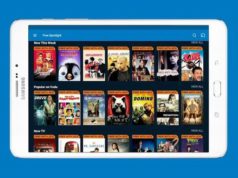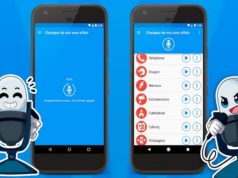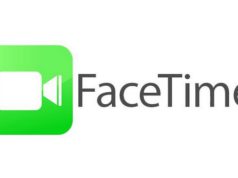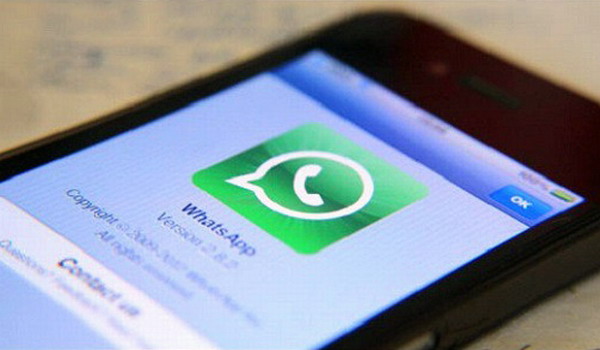
Dans notre article précédent, nous avons expliqué comment cacher l’aperçu du message WhatsApp qui cache le contenu du message à partir de la notification et affiche uniquement le nom de l’expéditeur. Toutefois, si vous n’êtes pas satisfait de cela, vous pouvez désactiver complètement les notifications de WhatsApp si cela vous dérange ou pour une raison quelconque, vous ne souhaitez pas afficher les notifications de WhatsApp sur l’écran d’accueil. Donc, pour débarrasser les messages popup de WhatsApp en haut de l’écran, suivez cet article qui couvre comment éteindre les notifications WhatsApp dans la barre d’état sur Android, iPhone et Windows Phone.
Qu’il s’agisse d’un groupe WhatsApp ou d’un seul utilisateur, les méthodes ci-dessous fermeront des notifications pour tous. Le téléphone Windows et l’iPhone ont une méthode unique pour désactiver les notifications alors qu’il existe différentes façons d’éteindre les notifications dans WhatsApp pour différents appareils Android.
Désactiver les notifications WhatsApp
Étapes pour désactiver la notification WhatsApp sur Android
La méthode ci-dessous concerne les appareils Android de Samsung
- Ouverture dans votre téléphone Android.
- Choisissez l’onglet Plus.
- Recherchez le Gestionnaire d’applications et appuyez dessus.
- Choisissez WhatsApp.
- Ensuite, définissez désactiver la notification de l’émission.
La méthode ci-dessous est utilisée dans certains des appareils Android pour désactiver les notifications WhatsApp
- Vous devez d’abord ouvrir l’application WhatsApp.
- Ensuite, accédez à Paramètres-> Notifications.
- Maintenant, appuyez sur la notification contextuelle et sélectionnez Pas de popup.
Une autre méthode pour désactiver la notification dans WhatsApp sur un appareil Android
- Accédez au réglage de votre téléphone Android.
- Recherchez des applications et appuyez dessus.
- Faites défiler vers le bas et cherchez WhatsApp, appuyez dessus.
- Désélectionnez la case à cocher à côté de « Afficher les notifications ».
Étapes pour désactiver les notifications WhatsApp sur Windows Phone
- Ouvrez les paramètres du téléphone Windows.
- Appuyez sur notifications + actions. Cela vous amènera aux paramètres de notification à partir desquels vous pouvez cacher la notification WhatsApp dans la barre d’état.
- Ensuite, cherchez WhatsApp et appuyez dessus.
- Désactivez maintenant Afficher dans le centre d’action pour arrêter d’afficher les messages de WhatsApp sur votre barre de notification.
Comment désactiver les notifications de WhasApp sur iPhone
Voici la méthode pour désactiver les notifications WhatsApp sur iPhone.
- Ouvrez les paramètres de l’iPhone, appuyez sur Notifications.
- Dans l’écran Notifications, recherchez WhatsApp et appuyez dessus.
- Glissez Autoriser les notifications pour désactiver les messages entrants WhatsApp sur la barre de notification.
Après avoir suivi cet article, vous ne recevrez pas les notifications WhatsApp dans la barre d’état. Vous pouvez partager vos pensées via des commentaires.